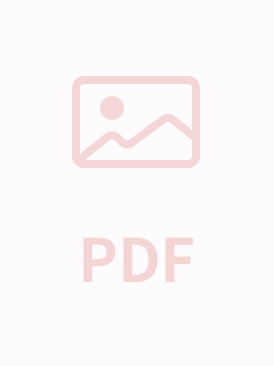WLAN测试软件NetworkStumbler使用方法参考.pdf
2.虚拟产品一经售出概不退款(资源遇到问题,请及时私信上传者)
本文将详细介绍两款流行的WLAN测试软件——Network Stumbler和WirelessMon的使用方法,帮助用户更好地理解和操作这两款工具,以便于进行无线网络的检测和分析。 我们来看Network Stumbler的使用步骤: 1. **安装Network Stumbler**:这款软件可以通过在线搜索并下载安装,安装过程非常简单,只需按照提示依次点击“下一步”即可完成。 2. **启动Network Stumbler**:用户可以通过双击桌面快捷方式或从“开始”菜单中的“程序”->“Network Stumbler”启动程序。启动后,会显示一个主界面,分为左右两部分。 3. **信号信息概要**:左边的列表提供了分类选择,包括按信道和SSID进行分类。右边的详细信息列表展示了MAC地址、SSID、信道、信号强度(Signal)和信噪比(SNR)等关键数据。用户可以根据需求筛选和查看特定设备的信号信息。 4. **指定设备信号强度图显示**:用户可以通过双击左侧列表中的MAC地址,来查看选定设备的信号强度变化图。这对于分析无线信号的稳定性和强度分布非常有用。 接下来,我们转向WirelessMon的使用方法: 1. **安装WirelessMon**:同样,下载后按照向导指示进行“下一步”安装。 2. **启动WirelessMon**:双击桌面图标启动应用程序,进入“概要”界面,显示所有可搜索到的无线信号及其状态、SSID、波段、安全性和RSSI等信息。 3. **信号信息概要**:WirelessMon的界面左侧有多个选项卡,可以切换到不同的功能页面。默认的“概要”界面提供了全面的信号概述。 4. **指定设备信号强度图显示**:用户需选择“图形”选项卡,然后在下拉列表中选择“信号强度(dBm)VS时间”以及被测设备的SSID或MAC地址。这样,就可以查看选定设备的信号强度随时间变化的图形,便于分析信号波动情况。 这两款软件都是强大的无线网络测试工具,Network Stumbler侧重于信号的概览和强度图显示,而WirelessMon则提供了更丰富的状态信息和图形化展示。它们对于网络管理员、IT专业人员以及对无线网络性能有深度需求的用户来说,都是非常实用的工具。通过熟练掌握这两款软件的使用,用户可以有效地诊断网络问题,优化无线网络配置,确保网络的稳定和高效运行。

- 粉丝: 2
- 资源: 11万+




 我的内容管理
展开
我的内容管理
展开
 我的资源
快来上传第一个资源
我的资源
快来上传第一个资源
 我的收益 登录查看自己的收益
我的收益 登录查看自己的收益 我的积分
登录查看自己的积分
我的积分
登录查看自己的积分
 我的C币
登录后查看C币余额
我的C币
登录后查看C币余额
 我的收藏
我的收藏  我的下载
我的下载  下载帮助
下载帮助

 前往需求广场,查看用户热搜
前往需求广场,查看用户热搜最新资源


 信息提交成功
信息提交成功